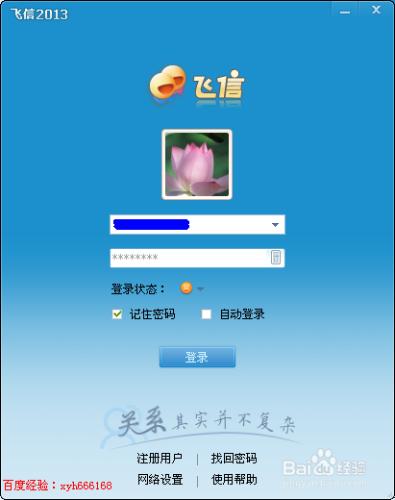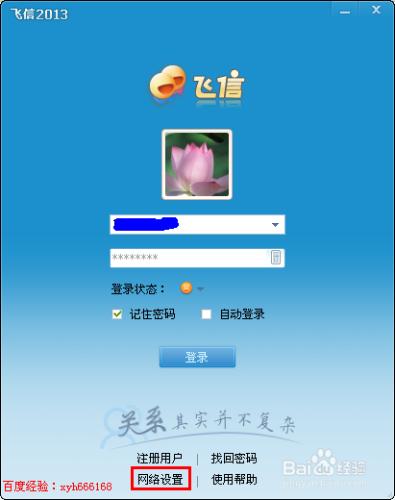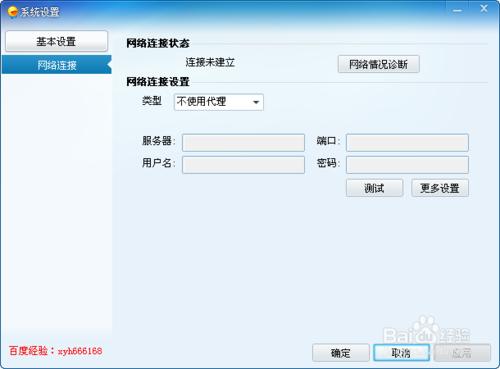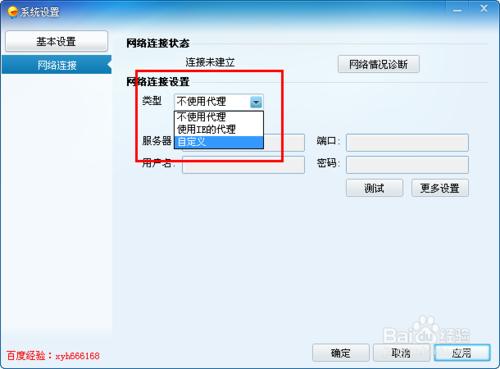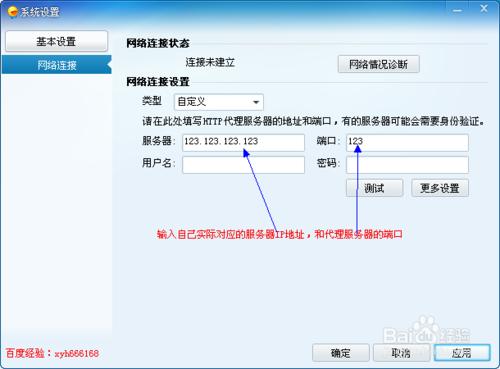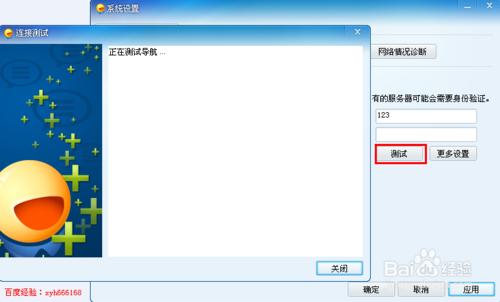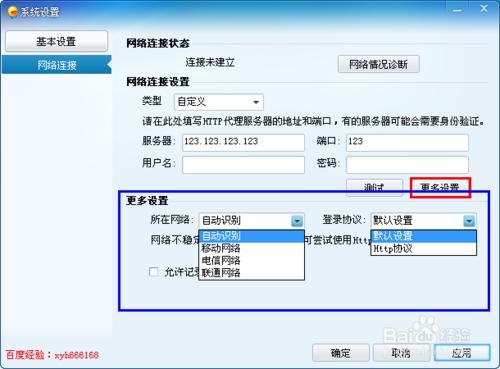因為一些原因要連接網絡需要代理服務器才可以,如瀏覽器、QQ、飛信等其它需要網絡連接的軟件,若要正常的使用它們,都要設置代理服務器才可以打開或者登錄,小編來分享下怎麼樣設置飛信的登錄代理服務器。
本經驗說明:
小編使用的是2013 青春版的飛信 ,其它版本的飛信可能有些差異,請根據實際版本來進行操作。
工具/原料
飛信 2013 青春版
方法/步驟
首先打開飛信軟件,可以先輸入自己的賬號和密碼,但是不要點擊登錄,因為需要設置通過代理服務器才能登陸,我們沒有設置時不能登錄的
點擊最下面中間的“網絡設置”連接,打開網絡設置
在飛信登錄面板上面選擇“網絡設置”後,就打開“系統設置”的對話框,並進入“網絡連接”的分設置項,這裡有我們要設置代理
在“網絡連接設置”下面的“類型”的下拉列表框中選擇代理類型,這裡小編選擇“自定義”
在服務器後面的輸入框中輸入代理服務器的IP地址,在端口後面輸入代理服務器給的端口,若是需要輸入用戶名和密碼也請根據實際情況進行填寫,一般情況下可以不用設置
設置好後,我們可以先測試一下我們的代理服務器和對應端口連接是否有效,點擊密碼下面的“測試”按鈕,就會彈出下面的“連接測試”對話框,測試完會給出對應的信息
點擊“更多設置”按鈕,會打開隱藏的一些選項,一般可以不用設備保持默認,若是我們用的網絡比較特殊,可能就需要在這裡進行設置。